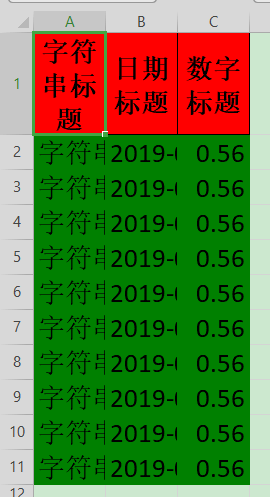1、注解形式自定义样式
excel示例
对象
注解
//设置导出的列宽@ColumnWidth(20)@ColumnWidth(20)//表头行高设定,要写在class类上,不是字段上@HeadRowHeight(10)//字段内容行高设定,要写在class类上,不是字段上@ContentRowHeight(20)
@Getter@Setter@EqualsAndHashCode// 头背景设置成红色 IndexedColors.RED.getIndex()@HeadStyle(fillPatternType = FillPatternTypeEnum.SOLID_FOREGROUND, fillForegroundColor = 10)// 头字体设置成20@HeadFontStyle(fontHeightInPoints = 20)// 内容的背景设置成绿色 IndexedColors.GREEN.getIndex()@ContentStyle(fillPatternType = FillPatternTypeEnum.SOLID_FOREGROUND, fillForegroundColor = 17)// 内容字体设置成20@ContentFontStyle(fontHeightInPoints = 20)public class DemoStyleData {// 字符串的头背景设置成粉红 IndexedColors.PINK.getIndex()@HeadStyle(fillPatternType = FillPatternTypeEnum.SOLID_FOREGROUND, fillForegroundColor = 14)// 字符串的头字体设置成20@HeadFontStyle(fontHeightInPoints = 30)// 字符串的内容的背景设置成天蓝 IndexedColors.SKY_BLUE.getIndex()@ContentStyle(fillPatternType = FillPatternTypeEnum.SOLID_FOREGROUND, fillForegroundColor = 40)// 字符串的内容字体设置成20@ContentFontStyle(fontHeightInPoints = 30)@ExcelProperty("字符串标题")private String string;@ExcelProperty("日期标题")private Date date;@ExcelProperty("数字标题")private Double doubleData;}/*** 样式的数据类** @author Jiaju Zhuang**/@Data// 头背景设置成红色 IndexedColors.RED.getIndex()@HeadStyle(fillPatternType = FillPatternType.SOLID_FOREGROUND, fillForegroundColor = 10)// 头字体设置成20@HeadFontStyle(fontHeightInPoints = 20)// 内容的背景设置成绿色 IndexedColors.GREEN.getIndex()@ContentStyle(fillPatternType = FillPatternType.SOLID_FOREGROUND, fillForegroundColor = 17)// 内容字体设置成20@ContentFontStyle(fontHeightInPoints = 20)public class DemoStyleData {// 字符串的头背景设置成粉红 IndexedColors.PINK.getIndex()@HeadStyle(fillPatternType = FillPatternType.SOLID_FOREGROUND, fillForegroundColor = 14)// 字符串的头字体设置成20@HeadFontStyle(fontHeightInPoints = 30)// 字符串的内容的背景设置成天蓝 IndexedColors.SKY_BLUE.getIndex()@ContentStyle(fillPatternType = FillPatternType.SOLID_FOREGROUND, fillForegroundColor = 40)// 字符串的内容字体设置成20@ContentFontStyle(fontHeightInPoints = 30)@ExcelProperty("字符串标题")private String string;@ExcelProperty("日期标题")private Date date;@ExcelProperty("数字标题")private Double doubleData;}
代码
/*** 注解形式自定义样式* <p>* 1. 创建excel对应的实体对象 参照{@link DemoStyleData}* <p>* 3. 直接写即可** @since 2.2.0-beta1*/@Testpublic void annotationStyleWrite() {String fileName = TestFileUtil.getPath() + "annotationStyleWrite" + System.currentTimeMillis() + ".xlsx";// 这里 需要指定写用哪个class去写,然后写到第一个sheet,名字为模板 然后文件流会自动关闭EasyExcel.write(fileName, DemoStyleData.class).sheet("模板").doWrite(data());}
2、拦截器形式自定义样式
excel示例
对象
代码
/*** 拦截器形式自定义样式* <p>* 1. 创建excel对应的实体对象 参照{@link DemoData}* <p>* 2. 创建一个style策略 并注册* <p>* 3. 直接写即可*/@Testpublic void handlerStyleWrite() {// 方法1 使用已有的策略 推荐// HorizontalCellStyleStrategy 每一行的样式都一样 或者隔行一样// AbstractVerticalCellStyleStrategy 每一列的样式都一样 需要自己回调每一页String fileName = TestFileUtil.getPath() + "handlerStyleWrite" + System.currentTimeMillis() + ".xlsx";// 头的策略WriteCellStyle headWriteCellStyle = new WriteCellStyle();// 背景设置为红色headWriteCellStyle.setFillForegroundColor(IndexedColors.RED.getIndex());WriteFont headWriteFont = new WriteFont();headWriteFont.setFontHeightInPoints((short)20);headWriteCellStyle.setWriteFont(headWriteFont);// 内容的策略WriteCellStyle contentWriteCellStyle = new WriteCellStyle();// 这里需要指定 FillPatternType 为FillPatternType.SOLID_FOREGROUND 不然无法显示背景颜色.头默认了 FillPatternType所以可以不指定contentWriteCellStyle.setFillPatternType(FillPatternType.SOLID_FOREGROUND);// 背景绿色contentWriteCellStyle.setFillForegroundColor(IndexedColors.GREEN.getIndex());WriteFont contentWriteFont = new WriteFont();// 字体大小contentWriteFont.setFontHeightInPoints((short)20);contentWriteCellStyle.setWriteFont(contentWriteFont);// 这个策略是 头是头的样式 内容是内容的样式 其他的策略可以自己实现HorizontalCellStyleStrategy horizontalCellStyleStrategy =new HorizontalCellStyleStrategy(headWriteCellStyle, contentWriteCellStyle);// 这里 需要指定写用哪个class去写,然后写到第一个sheet,名字为模板 然后文件流会自动关闭EasyExcel.write(fileName, DemoData.class).registerWriteHandler(horizontalCellStyleStrategy).sheet("模板").doWrite(data());// 方法2: 使用easyexcel的方式完全自己写 不太推荐 尽量使用已有策略// @since 3.0.0-beta2fileName = TestFileUtil.getPath() + "handlerStyleWrite" + System.currentTimeMillis() + ".xlsx";EasyExcel.write(fileName, DemoData.class).registerWriteHandler(new CellWriteHandler() {@Overridepublic void afterCellDispose(CellWriteHandlerContext context) {// 当前事件会在 数据设置到poi的cell里面才会回调// 判断不是头的情况 如果是fill 的情况 这里会==null 所以用not trueif (BooleanUtils.isNotTrue(context.getHead())) {// 第一个单元格// 只要不是头 一定会有数据 当然fill的情况 可能要context.getCellDataList() ,这个需要看模板,因为一个单元格会有多个 WriteCellDataWriteCellData<?> cellData = context.getFirstCellData();// 这里需要去cellData 获取样式// 很重要的一个原因是 WriteCellStyle 和 dataFormatData绑定的 简单的说 比如你加了 DateTimeFormat// ,已经将writeCellStyle里面的dataFormatData 改了 如果你自己new了一个WriteCellStyle,可能注解的样式就失效了// 然后 getOrCreateStyle 用于返回一个样式,如果为空,则创建一个后返回WriteCellStyle writeCellStyle = cellData.getOrCreateStyle();writeCellStyle.setFillForegroundColor(IndexedColors.RED.getIndex());// 这里需要指定 FillPatternType 为FillPatternType.SOLID_FOREGROUNDwriteCellStyle.setFillPatternType(FillPatternType.SOLID_FOREGROUND);// 这样样式就设置好了 后面有个FillStyleCellWriteHandler 默认会将 WriteCellStyle 设置到 cell里面去 所以可以不用管了}}}).sheet("模板").doWrite(data());// 方法3: 使用poi的样式完全自己写 不推荐// @since 3.0.0-beta2// 坑1:style里面有dataformat 用来格式化数据的 所以自己设置可能导致格式化注解不生效// 坑2:不要一直去创建style 记得缓存起来 最多创建6W个就挂了fileName = TestFileUtil.getPath() + "handlerStyleWrite" + System.currentTimeMillis() + ".xlsx";EasyExcel.write(fileName, DemoData.class).registerWriteHandler(new CellWriteHandler() {@Overridepublic void afterCellDispose(CellWriteHandlerContext context) {// 当前事件会在 数据设置到poi的cell里面才会回调// 判断不是头的情况 如果是fill 的情况 这里会==null 所以用not trueif (BooleanUtils.isNotTrue(context.getHead())) {Cell cell = context.getCell();// 拿到poi的workbookWorkbook workbook = context.getWriteWorkbookHolder().getWorkbook();// 这里千万记住 想办法能复用的地方把他缓存起来 一个表格最多创建6W个样式// 不同单元格尽量传同一个 cellStyleCellStyle cellStyle = workbook.createCellStyle();cellStyle.setFillForegroundColor(IndexedColors.RED.getIndex());// 这里需要指定 FillPatternType 为FillPatternType.SOLID_FOREGROUNDcellStyle.setFillPattern(FillPatternType.SOLID_FOREGROUND);cell.setCellStyle(cellStyle);// 由于这里没有指定dataformat 最后展示的数据 格式可能会不太正确// 这里要把 WriteCellData的样式清空, 不然后面还有一个拦截器 FillStyleCellWriteHandler 默认会将 WriteCellStyle 设置到// cell里面去 会导致自己设置的不一样context.getFirstCellData().setWriteCellStyle(null);}}}).sheet("模板").doWrite(data());}
我自己写的拦截器样式代码
package com.tj.demo.utils.easyExcel;import com.alibaba.excel.write.metadata.style.WriteCellStyle;import com.alibaba.excel.write.metadata.style.WriteFont;import com.alibaba.excel.write.style.HorizontalCellStyleStrategy;/*** EasyExcel的样式设置*/public abstract class TjEasyExcelCellStyleUtils {/*** HorizontalCellStyleStrategy (按行设置样式)每一行的样式都一样 或者隔行一样** @return*/public static HorizontalCellStyleStrategy getHorizontalCellStyleStrategy() {// 表头的策略WriteCellStyle headWriteCellStyle = new WriteCellStyle();// 背景设置为AUTOMATIC// headWriteCellStyle.setFillForegroundColor(IndexedColors.AUTOMATIC.getIndex());// 表头的字体设置WriteFont headWriteFont = new WriteFont();headWriteFont.setFontHeightInPoints((short) 11);headWriteCellStyle.setWriteFont(headWriteFont);// 内容的策略WriteCellStyle contentWriteCellStyle = new WriteCellStyle();// 这里需要指定 FillPatternType 为FillPatternType.SOLID_FOREGROUND 不然无法显示背景颜色.头默认了 FillPatternType所以可以不指定//contentWriteCellStyle.setFillPatternType(FillPatternType.SOLID_FOREGROUND);// 背景绿色//contentWriteCellStyle.setFillForegroundColor(IndexedColors.GREEN.getIndex());WriteFont contentWriteFont = new WriteFont();// 字体大小contentWriteFont.setFontHeightInPoints((short) 11);contentWriteCellStyle.setWriteFont(contentWriteFont);// 这个策略是 头是头的样式 内容是内容的样式 其他的策略可以自己实现return new HorizontalCellStyleStrategy(headWriteCellStyle, contentWriteCellStyle);}}